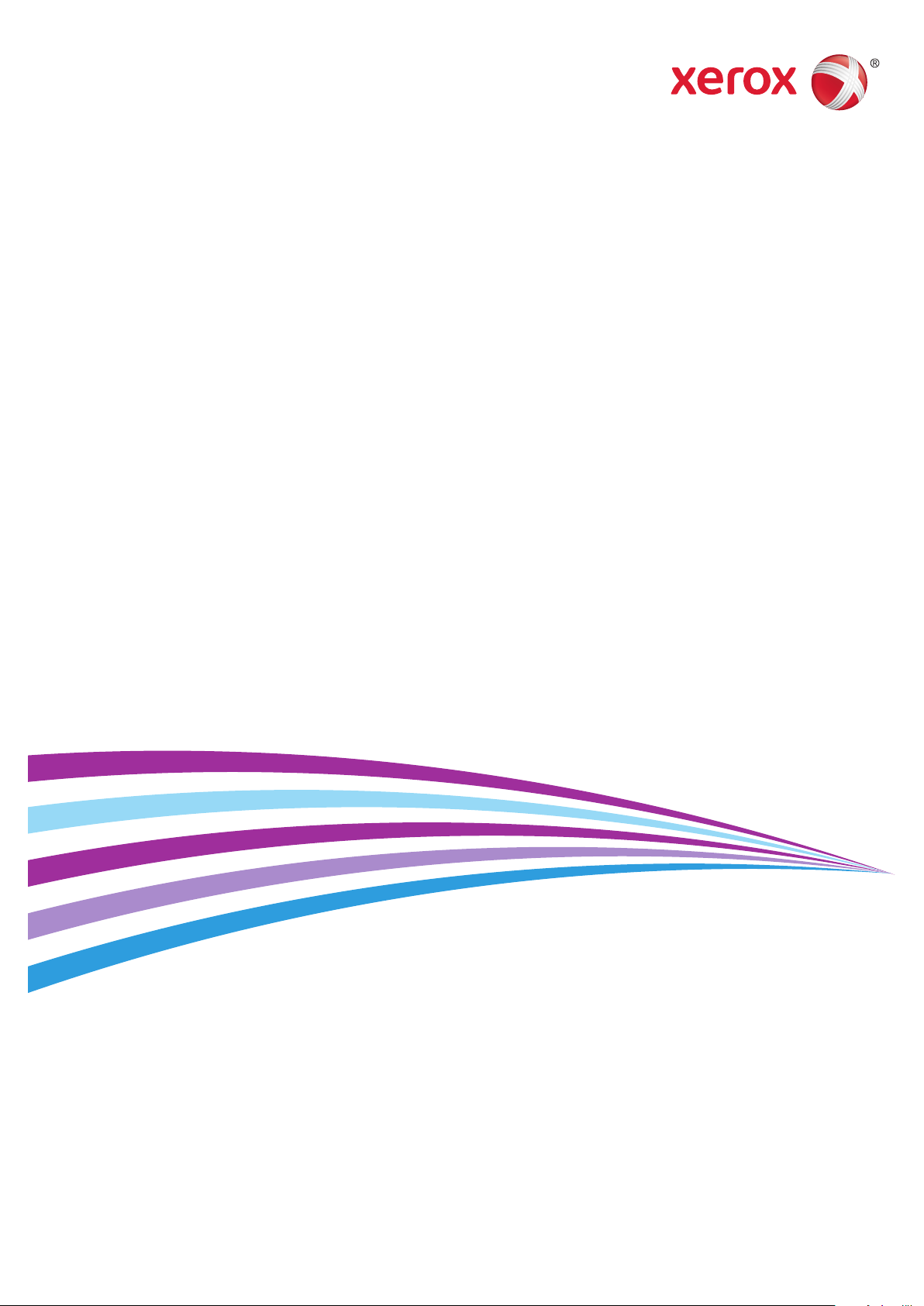
Activación de Wi-Fi Direct
Instrucciones de configuración
Ativação do Wi-Fi Direct
Instruções de configuração
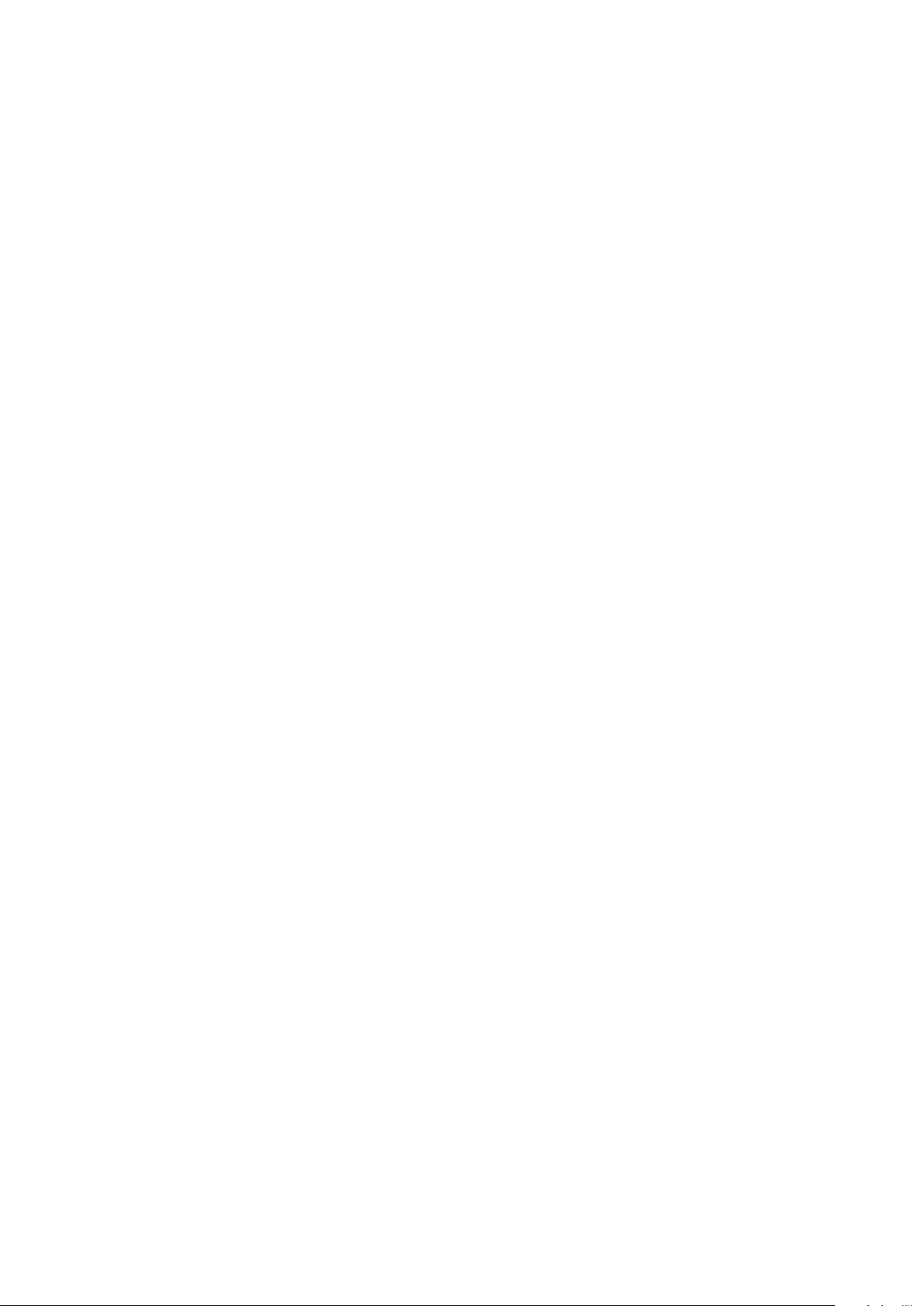
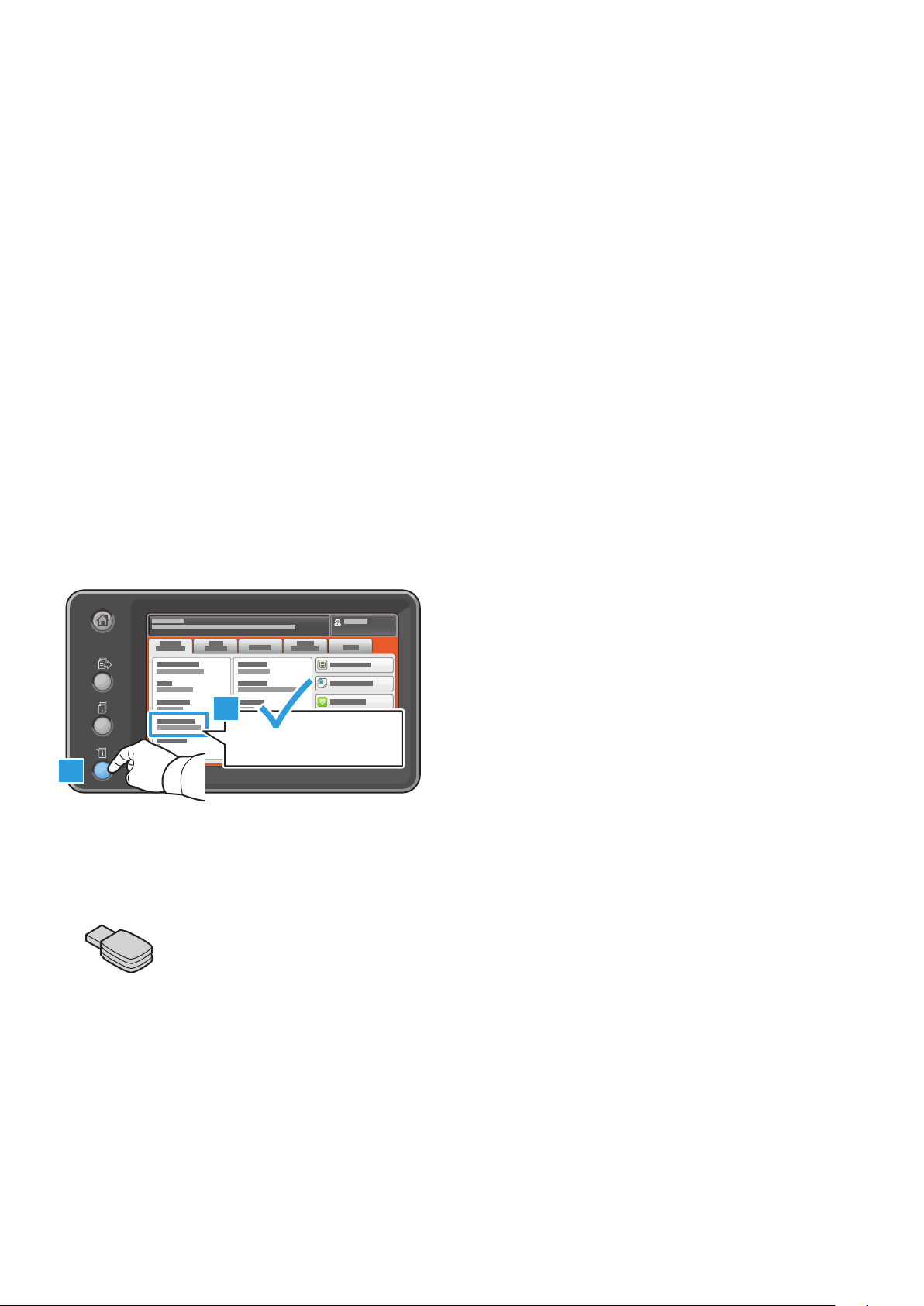
Activación de impresión mediante Wi-Fi Direct
Wi-Fi Direct (conexión paritaria para clientes móviles) se puede activar en los productos de Xerox® siguientes mediante el kit
del adaptador de red inalámbrica.
• Xerox® WorkCentre® 3655i/6655i
• Xerox® WorkCentre 5865i/5875i/5890i
• Xerox® WorkCentre 5945i/5955i
• Xerox® WorkCentre 7220i/7225i
• Xerox® WorkCentre 7830i/7835i/7845i/7855i/7970i
Requisitos:
• Una impresora multifunción con conexión de red cableada y acceso a Xerox® CentreWare® Internet Services
• Llave USB del kit del adaptador inalámbrico
• Tableta o smartphone móvil Android (Android™ 4.4 o posterior).
• Nivel de software del dispositivo de Xerox® 073.xxx.xxx.34540 o posterior
• Complemento de impresión de Mopria Alliance
Comprobación del nivel de software en una impresora de Xerox®
En el panel de control, pulse el botón Estado de la máquina.
2
073.xxx.xxx.xxxxx
1
Instalación del adaptador USB
1. Recuperar el adaptador USB del kit. Almacene los componentes restantes en el kit para su uso en el futuro.
Activación de Xerox
®
Wi-Fi Direct – Instrucciones de configuración
1
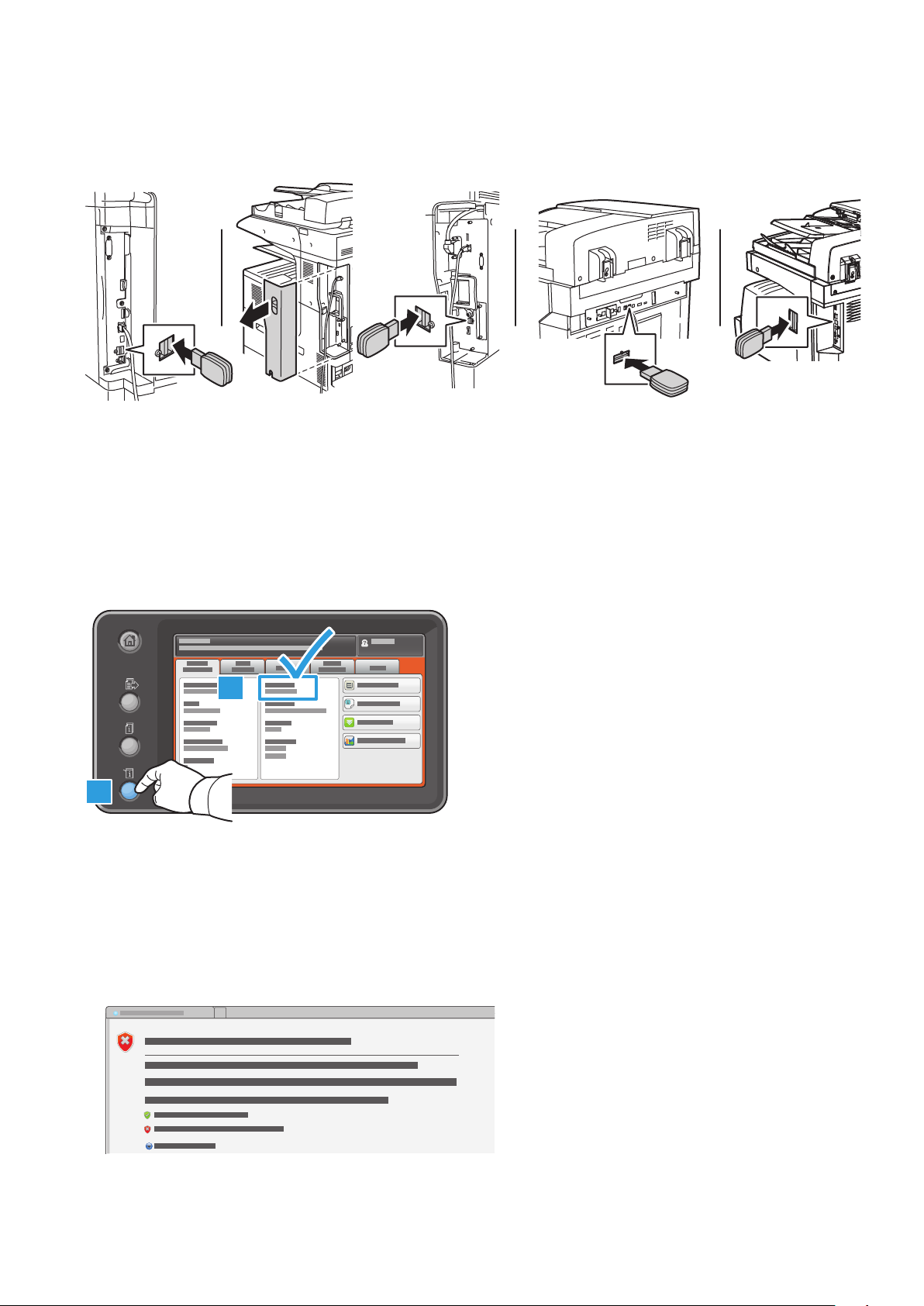
2. Apague el dispositivo Xerox® WorkCentre.
En la parte posterior de la impresora Xerox® WorkCentre, inserte el adaptador en la ranura de conexión USB.
Nota: No use el puerto USB en la parte frontal de la máquina.
WorkCentre 7220i/7225i Serie WorkCentre 78xxi y 7970i Serie WorkCentre 58xxi y 59xxi WorkCentre 3655i/6655i
3. Encienda el dispositivo Xerox® WorkCentre.
Activación del adaptador de la interfaz de red USB para Wi-Fi Direct
1. Determine la dirección IP de la impresora. En el panel de control de la impresora, pulse el botón Estado de la máquina.
En la pestaña Información de la máquina, encuentre la dirección IPv4 de la impresora.
2
1
Tome nota de la dirección IP para su uso posterior (xxx.xxx.xxx.xxx): ___.___.___.___
2. En su equipo conectado a la red, abra un navegador web. En el campo de la dirección, escriba la dirección IP de la
impresora y pulse Intro o Volver. Se abre la interfaz web de Xerox® CentreWare® Internet Services.
Nota: Para garantizar un nivel superior de seguridad, la página web del dispositivo de Xerox® se redirige mediante https.
Cuando se usa https por primera vez, muchos navegadores web le alertarán sobre posibles problemas de seguridad.
Puede continuar a la página web e ignorar los mensajes de alerta.
• Es posible que en Internet Explorer se muestre este mensaje:
Para continuar al sitio web, haga clic en Continuar al sitio web.
2
Activación de Xerox
®
Wi-Fi Direct – Instrucciones de configuración
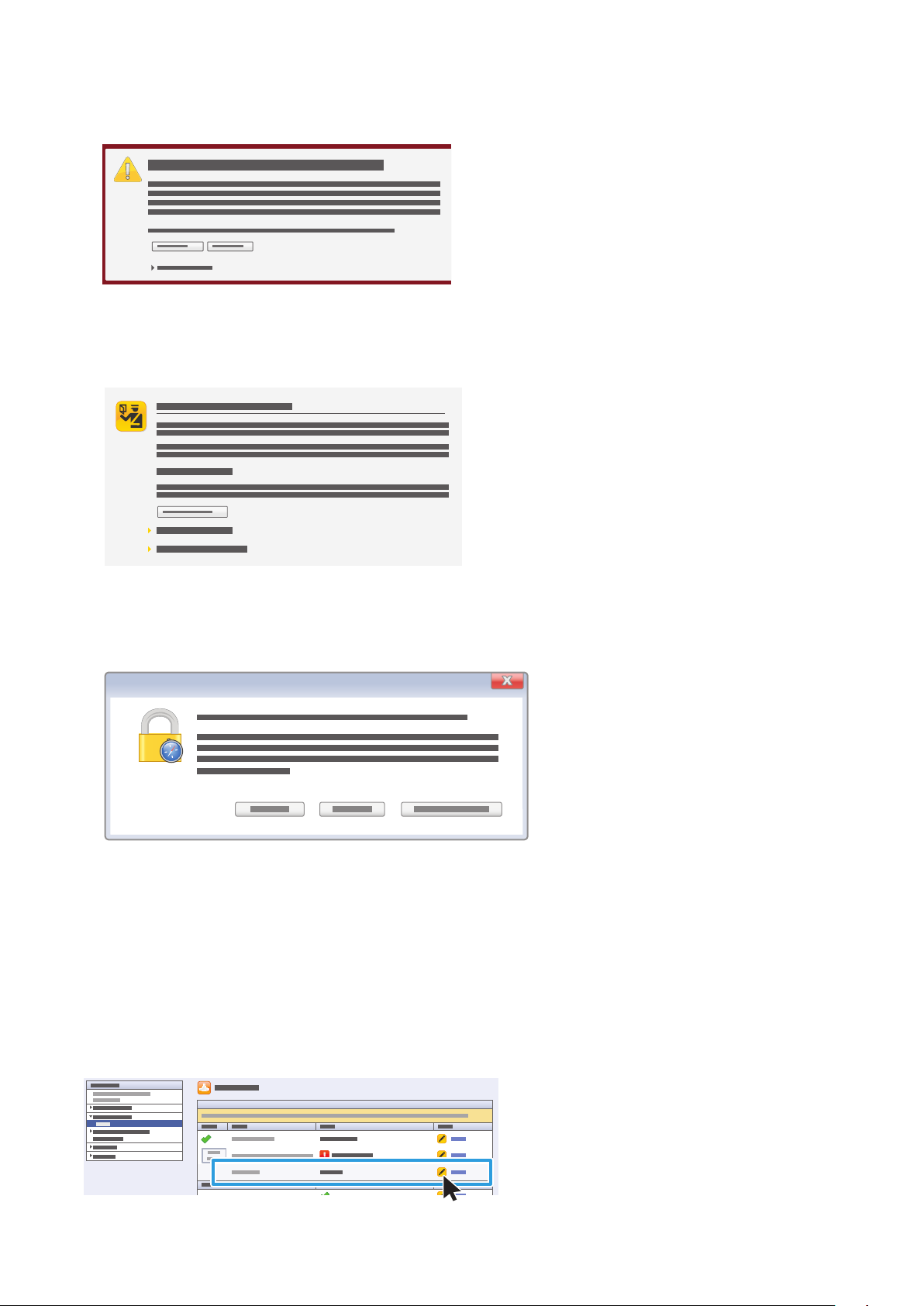
• Es posible que en Google Chrome se muestre este mensaje:
Para continuar al sitio web, haga clic en Continuar de todos modos.
• Es posible que en Mozilla Firefox se muestre este mensaje:
Para continuar al sitio web, haga clic en Entiendo los riesgos.
• Es posible que en Apple Safari se muestre este mensaje:
Haga clic en Continuar para seguir al sitio web.
3. En la parte superior derecha de la página, haga clic en Inicio de sesión.
4. Inicie sesión mediante la cuenta del administrador del sistema. La cuenta predefinida del administrador del sistema es
Identificador de usuario: admin
Contraseña predefinida: 1111
5. Haga clic en Inicio de sesión.
6. Asegúrese de que el dispositivo no esté en modo de reposo. Para salir del modo de reposo, toque el panel de control.
7. En CentreWare Internet Services, haga clic en Propiedades > Conectividad > Configuración.
8. Junto a Wi-Fi Direct, haga clic en Editar.
Nota: El botón Editar estará disponible después de instalar el adaptador de red inalámbrico USB.
Activación de Xerox® Wi-Fi Direct – Instrucciones de configuración
3
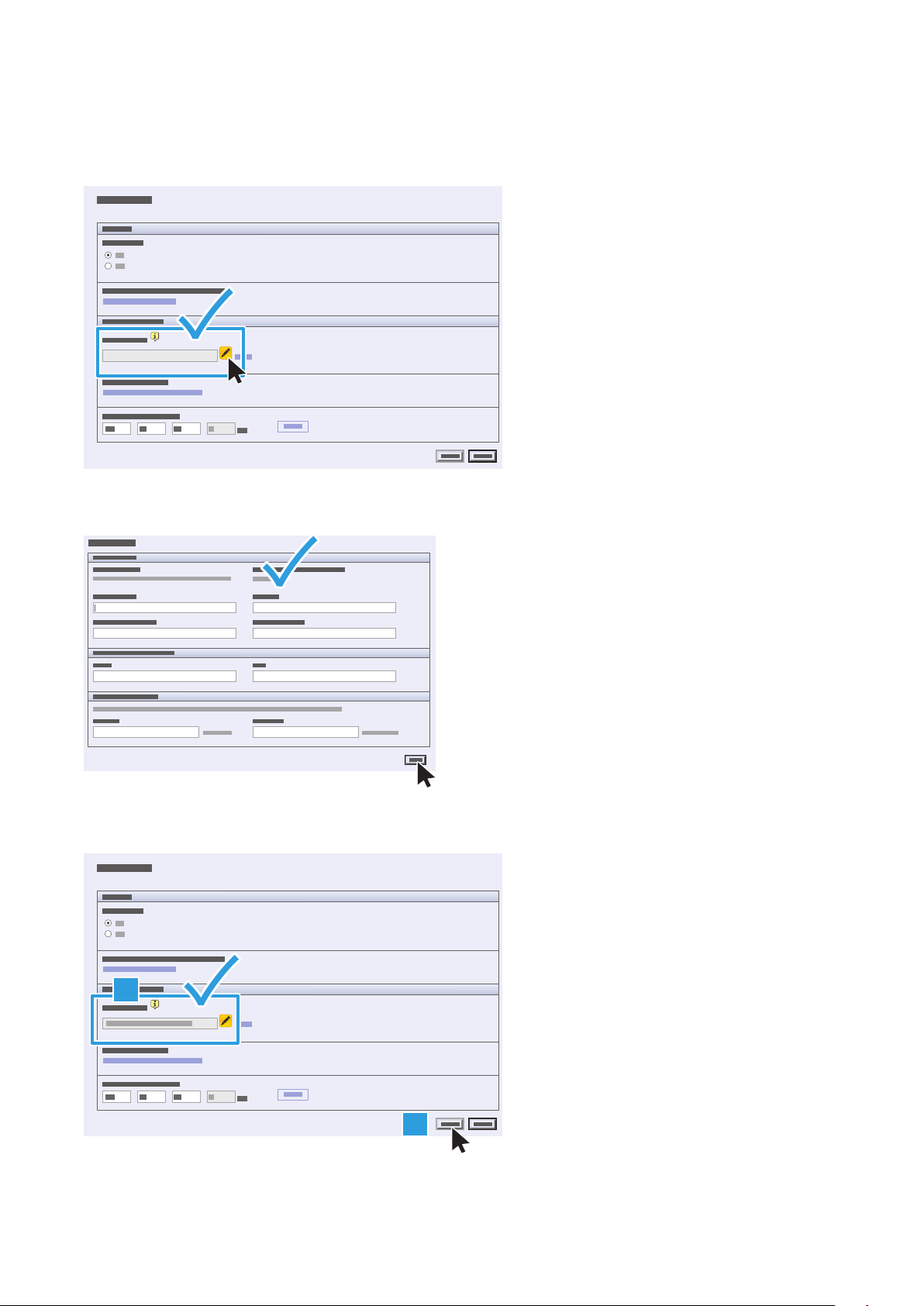
9. Puede cambiar el nombre del dispositivo en la sección Enlace auxiliar. Para aceptar el nombre predefinido o continuar al
paso siguiente para realizar cambios, haga clic en Cerrar.
10. Para cambiar el nombre del dispositivo, haga clic en Editar.
11. Escriba la información deseada. Escriba el nombre del dispositivo y, a continuación, haga clic en Aplicar.
12. Confirme el nombre del dispositivo en el paso anterior. Para volver a la ventana Conectividad, haga clic en Cerrar.
1
2
4
Activación de Xerox
®
Wi-Fi Direct – Instrucciones de configuración
